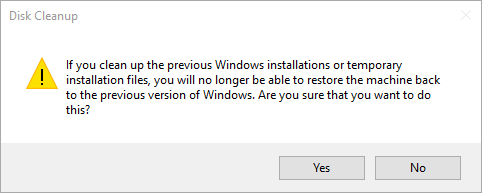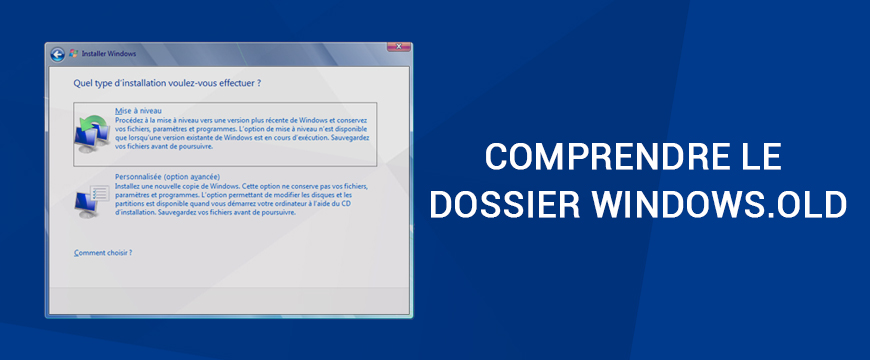1. Introduction
2. Qu'est-ce que le dossier Windows.old
3. Suppression Windows.old
Introduction
Vous avez effectué une mise à jour depuis une ancienne version de Windows ? Vous disposez d'un dossier Windows.old sur votre ordinateur, et un espace volumineux. Vous pouvez le supprimer, mais il est différent de supprimer un dossier normal.
Le dossier Windows.old n'est pas une fonctionnalité nouvelle dans Windows 10. En effet, avant Windows 10, vous ne le verriez que si vous avez acheté une nouvelle version de Windows, puis l'avez utilisée pour mettre à niveau un PC équipé d’une ancienne version.
Qu'est-ce que le dossier Windows.old?
Ce dossier est créé lorsque vous passez d'une version de Windows à une autre, en commençant par Windows Vista. Le dossier Windows.old contient tous les fichiers et données de votre installation Windows précédente. Vous pouvez l'utiliser pour restaurer votre système à l'ancienne version de Windows si vous n'aimez pas la nouvelle version.
Si vous recherchez un fichier spécifique qui n'a pas été correctement copié dans votre nouvelle installation Windows, vous pouvez ainsi, chercher dans le dossier Windows.old et le trouver.
Principalement, le dossier Windows.old contient l'ancien système Windows. Des fichiers système Windows aux programmes installés et aux paramètres et fichiers de chaque compte utilisateur, tout est ici. Vous aurez besoin de ce dossier au cas où vous souhaitez revenir à cette ancienne version de Windows ou au cas où vous devriez chercher et trouver un fichier.
Windows.old n'est pas uniquement créée lors de la réinstallation ou de la mise à niveau vers une nouvelle version de Windows, mais aussi lors des mises à jour majeures de Windows .
Toutefois, ce dossier de durera pas trop longtemps, Windows supprimera automatiquement le dossier Windows.old pour libérer de l'espace après 30 jours.
Suppression Windows.Old
Si tout fonctionne comme prévu après la mise à niveau vers Windows 10, vous n'avez probablement pas besoin de ces fichiers, car ils perdront tout simplement de l'espace disque dur. Dans ce guide de Windows 10, nous vous guidons dans les étapes à suivre pour supprimer le dossier Windows.old et d'autres fichiers pouvant prendre plus de 15 Go d'espace de stockage sur votre ordinateur.
Pour supprimer le dossier Windows.old suivez la démarche ci-dessous :
1. Ouvrez l’Explorateur de fichier
2. Dans le volet gauche, cliquez sur Ce PC .
3. Sous Périphériques et lecteurs, cliquez avec le bouton droit de la souris sur le lecteur avec l'installation de Windows 10, puis cliquez sur Propriétés .
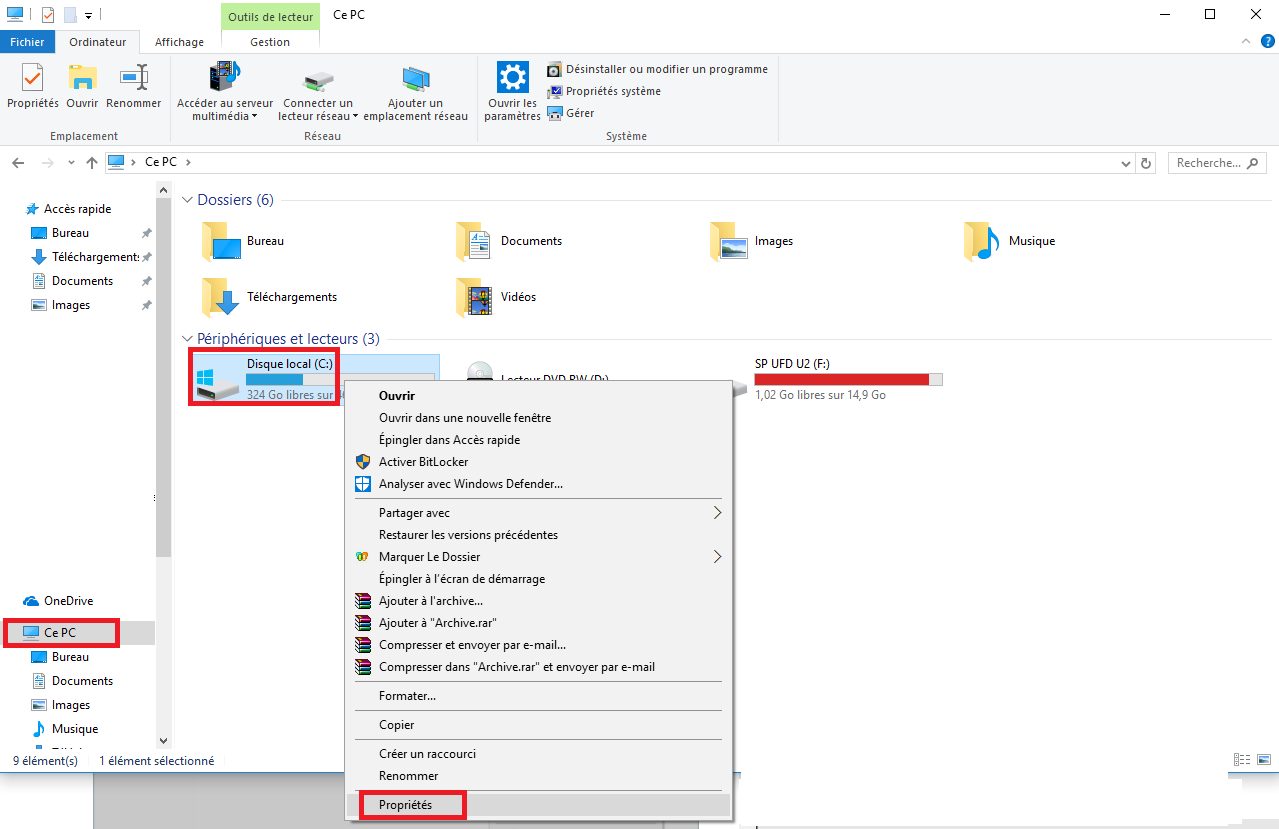
4. Cliquez sur le bouton Nettoyer le disque .
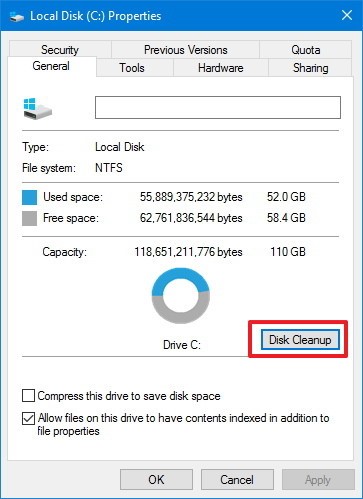
5. Cliquez sur le bouton Nettoyer le système .
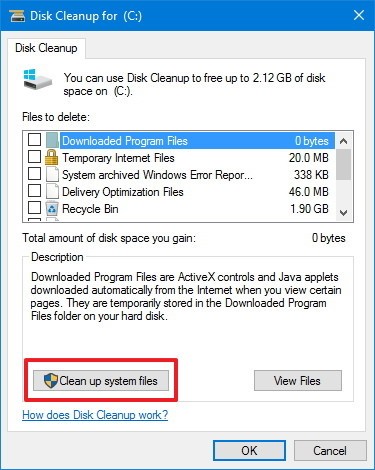
6. Cochez l'option Précédente Installation de Windows pour supprimer le dossier Windows.old. Vous pouvez également choisir de supprimer d'autres fichiers liés à l'installation, qui peuvent également contenir plusieurs gigabytes de stockage.
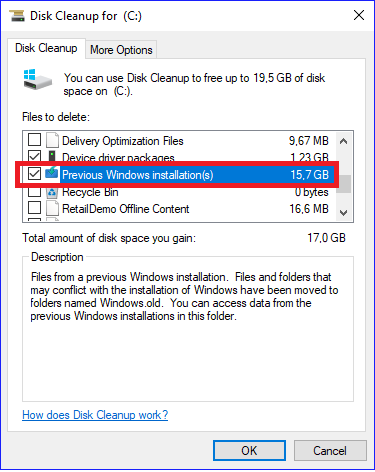
7. Cliquez sur OK .
8. Cliquez sur Supprimer les fichiers dans la boîte de dialogue contextuelle pour confirmer la suppression.
9. Sur l'avertissement de nettoyage de disque, cliquez sur Oui pour terminer le nettoyage.